人工智能服务
>
最佳实践
>
模型镜像部署AI Web应用实操
辛辛苦苦手搓的AI应用,如何才能快速分享给用户使用,实现其真正的价值?传统的部署和分享方式往往复杂且耗时,难以满足快速迭代和广泛应用的需求。
现在,超算互联网支持通过自定义模型镜像的方式来部署Web应用服务,无需从头开始构建环境、大大节省了开发时间。
本次实操,我们以Stable Diffusion lobe WebUI模型镜像为例,介绍如何将模型镜像部署为一个人人都可以访问的AI Web应用。具体实操流程如下:
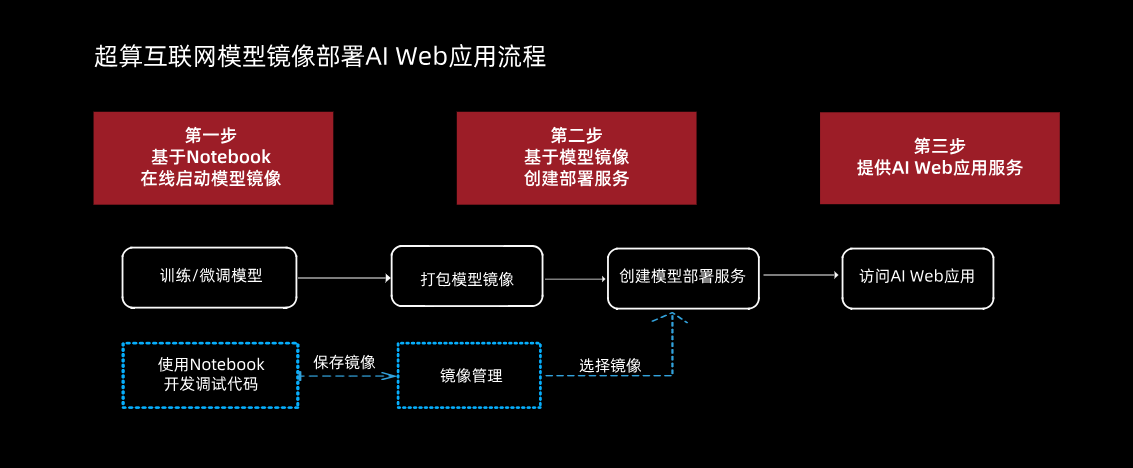
首先,登录超算互联网https://www.scnet.cn个人账号,点击右上角“控制台”。
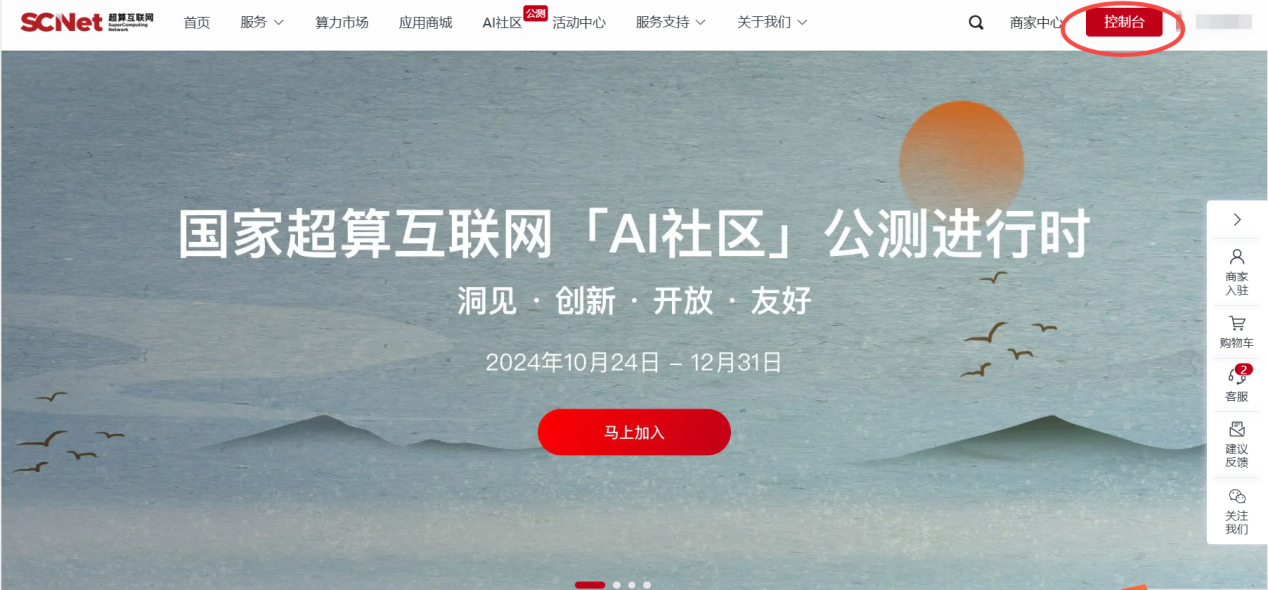
点击快捷入口中的“Notebook”,进入创建Notebook页面。

选择区域、异构加速卡AI-64GB,点击“模型镜像”,在列表中选择想要配置的镜像,这里我们选择jupyterlab-stable-diffusion-lobe-webui,点击创建。
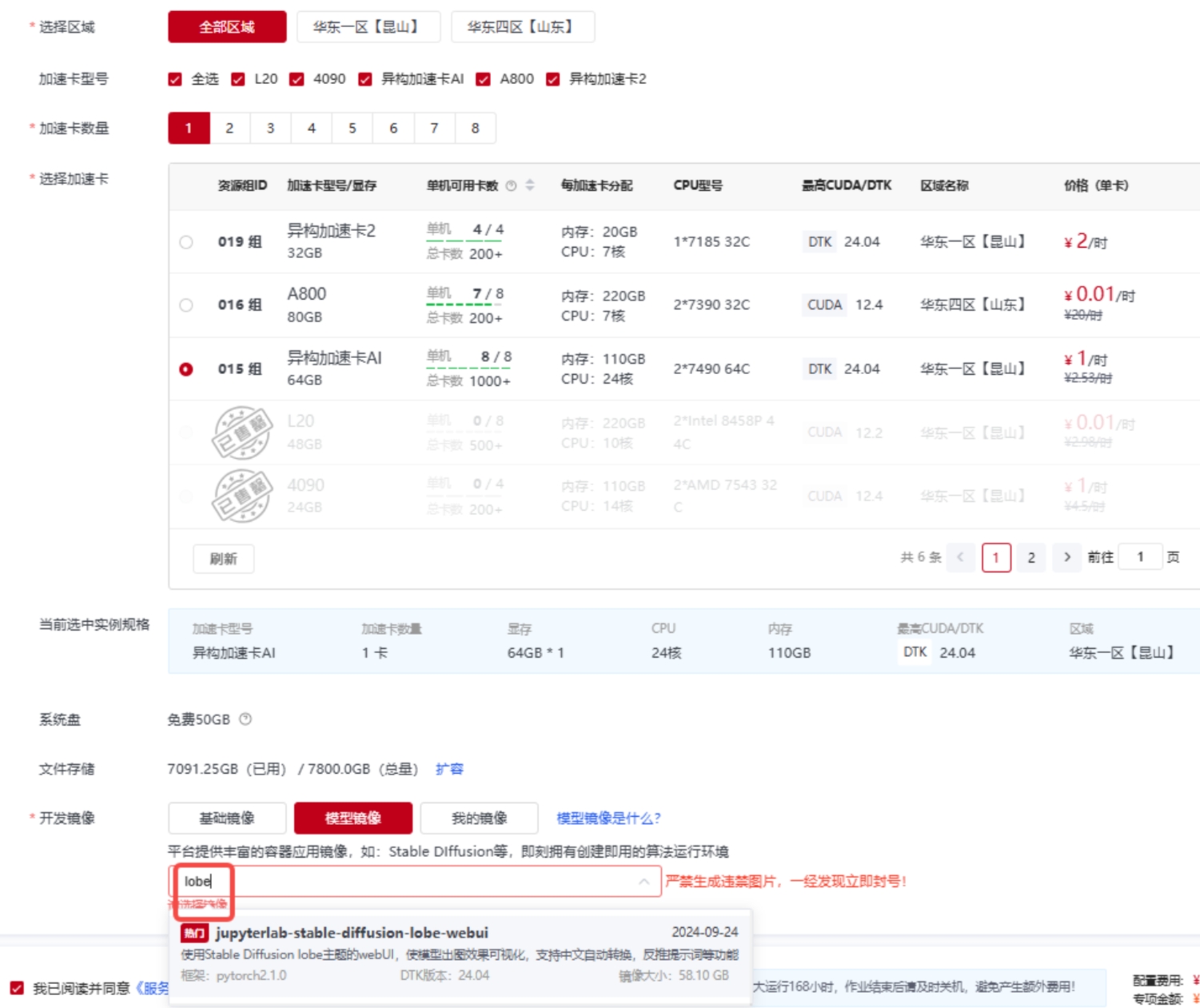
Stable Diffusion Lobe WebUI基于SD WebUI应用界面进行了优化设计,超算互联网在此基础上,对该模型镜像内置了多个不同风格的模型以支持生文图、图生图,并提供中文自动翻译、反推提示词等功能,以满足用户的个性化设置和需求。
注:Notebook模型镜像提供开箱即用的服务,也支持修改镜像文件部署专属化的服务。
创建完成后点击“Jupyterlab”进入Notebook页面。

进入Notebook页面以此运行单元格。
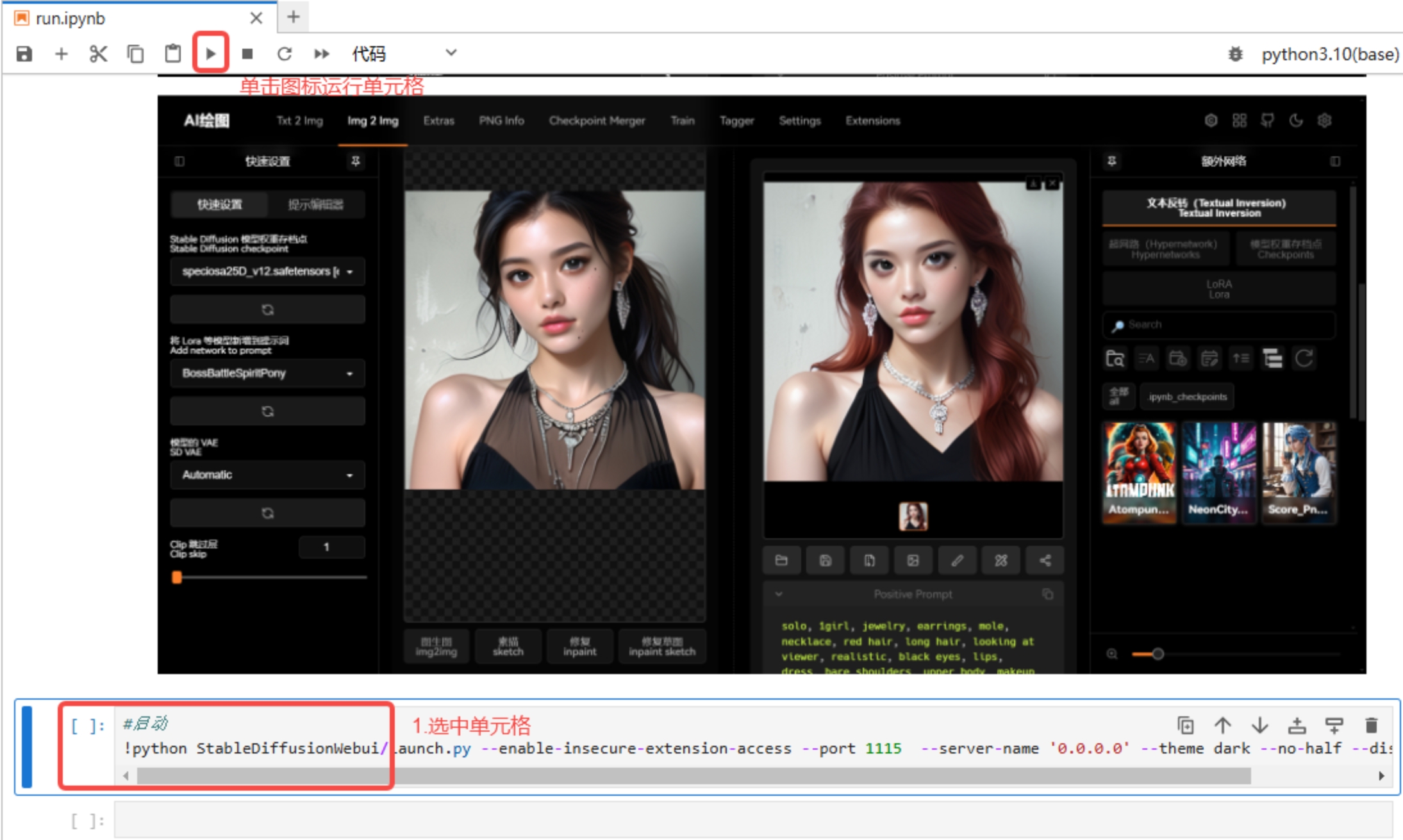
当单元格下方出现端口链接时,则说明WebUI的服务已经启动,这里复制端口号1115。

返回创建notebook的页面点击“访问自定义服务”,并粘贴端口链接中的端口号 "1115",点击“启动任务”,即可进入“Stable Diffusion Lobe WebUI”镜像界面。
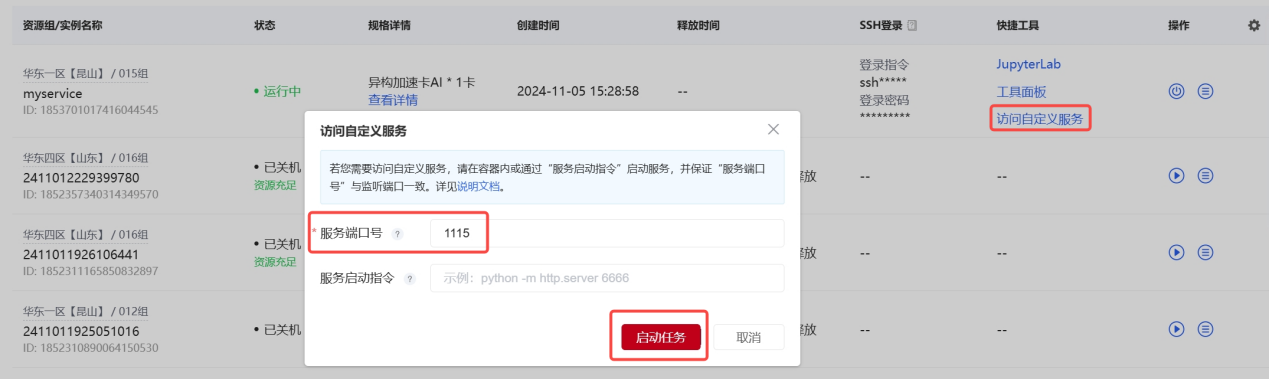
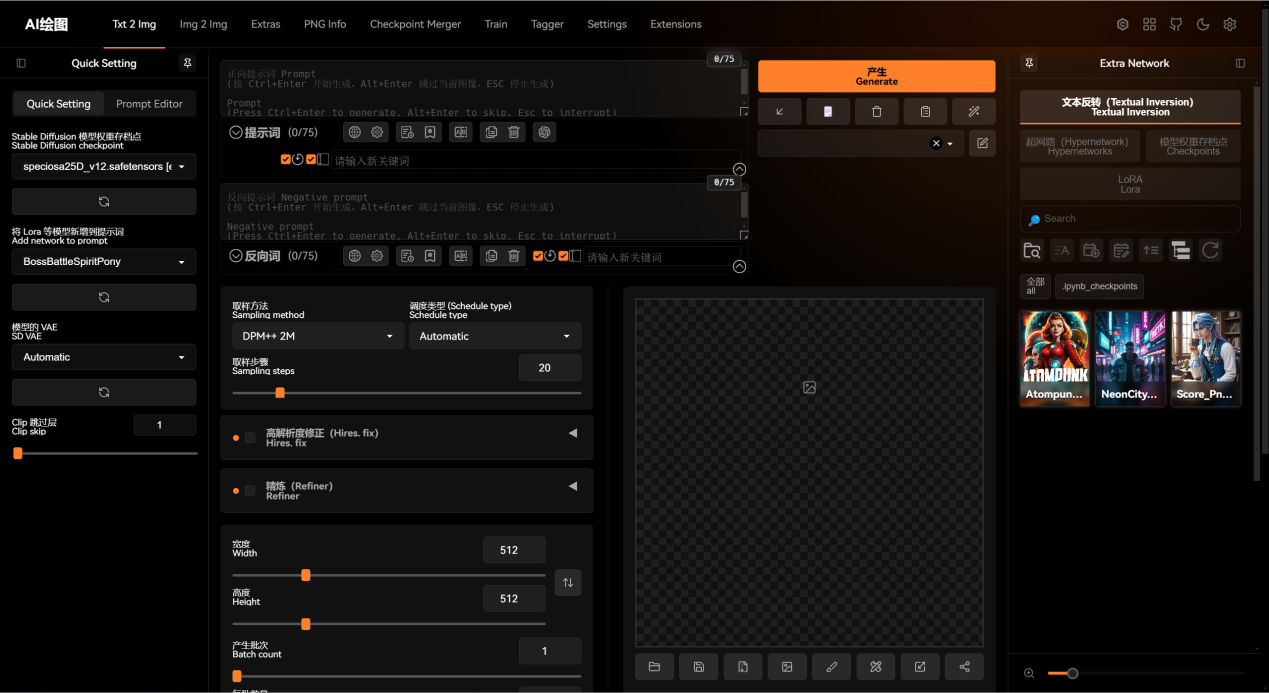
第二步,保存镜像为jupyterlab-stable-diffusion-lobe-webui:myservice。
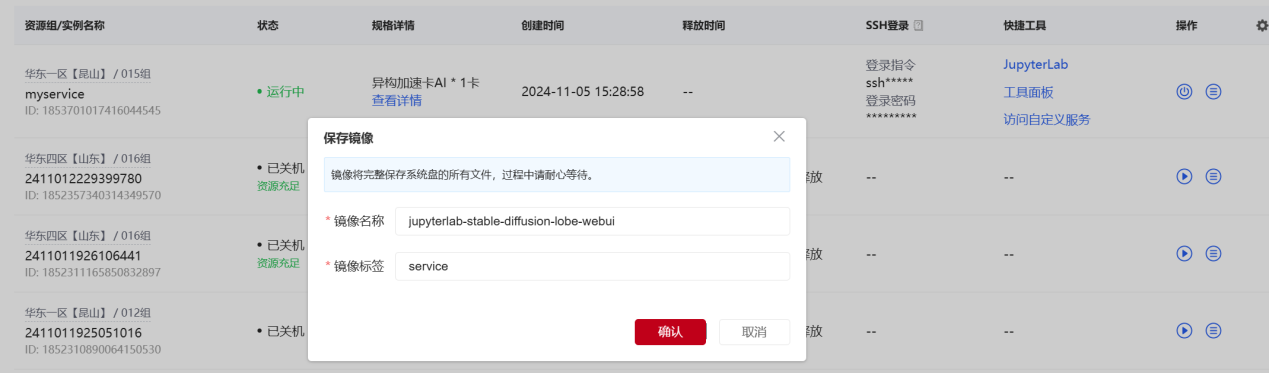
镜像保存后,跳转到我的镜像查看保存进度,等待镜像保存完成。

此处我们基于异构加速卡AI的模型镜像保存镜像,镜像带有DCU的标签。
注意,镜像处于“保存中”状态时不要关闭Notebook实例,等待镜像保存完成后即可关机。
第一步:点击人工智能服务中的“模型部署”,并选择自定义创建。
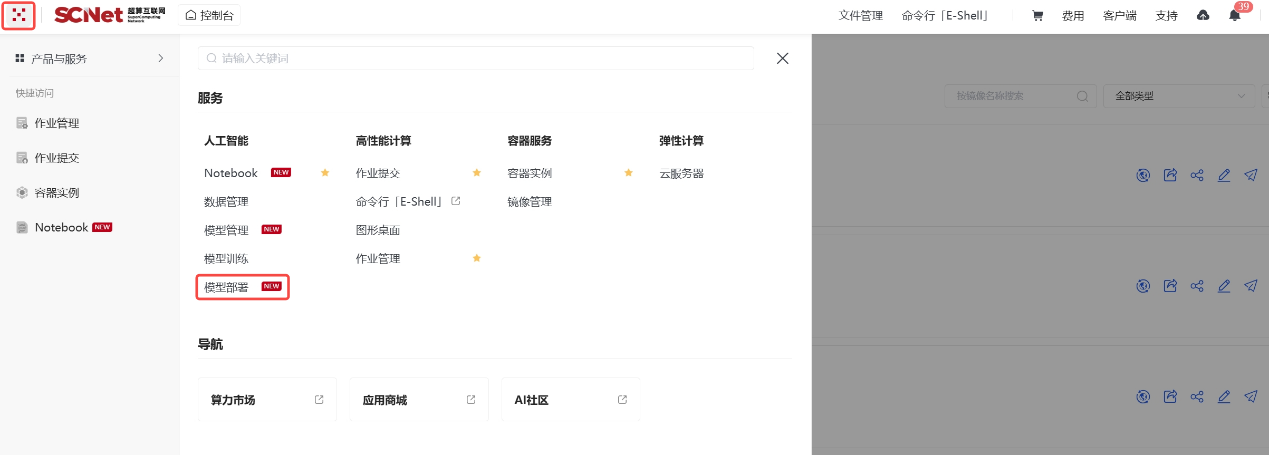
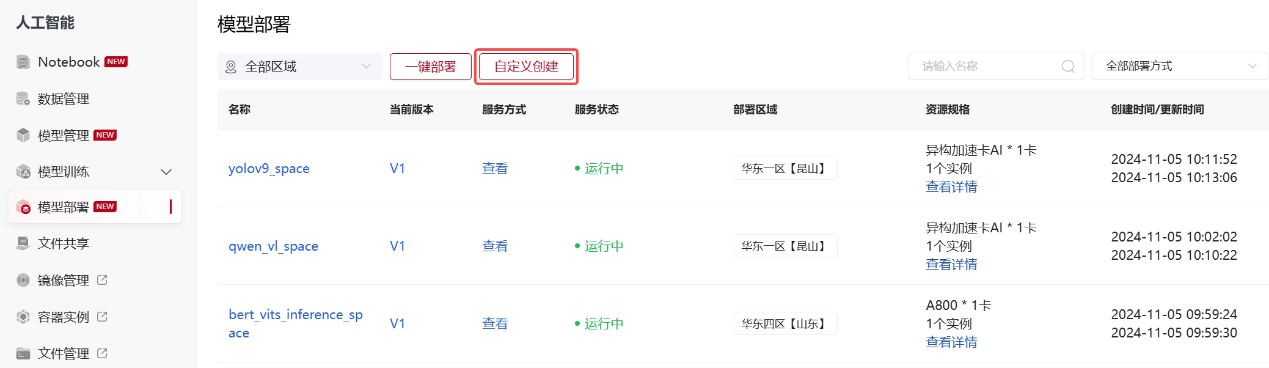
在部署页面,选择部署区域华东一区【昆山】。填写“服务名称”、并在“从镜像中选择”中填写“镜像名称”和对应的“启动命令”。服务方式选择“Web应用”,填入服务端口号“1115”。
启动命令为:
cd /root && python StableDiffusionWebui/launch.py --enable-insecure-extension-access --port 1115 --server-name '0.0.0.0' --theme dark --no-half --disable-nan-check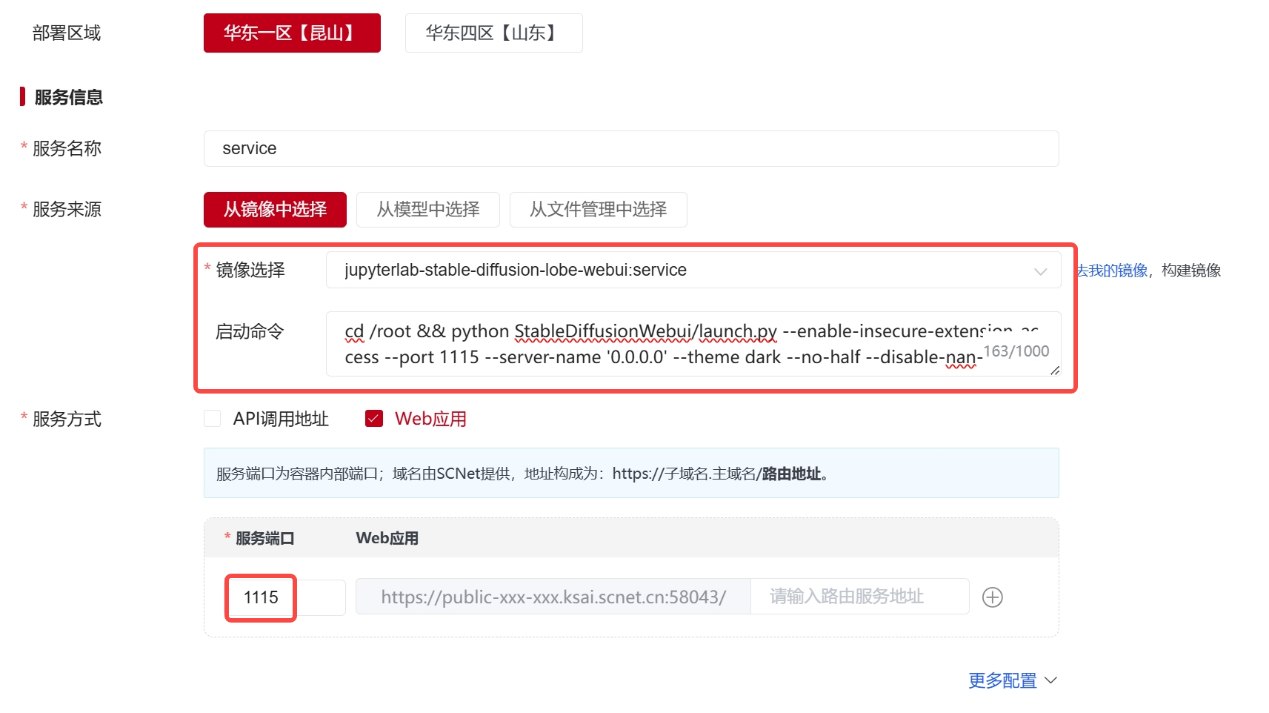
随后选择资源,这里我们选择异构加速卡AI-64GB,点击“创建”即可部署服务。

等待镜像拉取时,服务状态显示为部署中;开始运行启动代码时,状态显示为运行中。


部署过程中,可以点击最右侧按钮,选择“查看日志”,查询服务的部署日志与部署状态,也可选择“部署事件”查看镜像拉取状态。
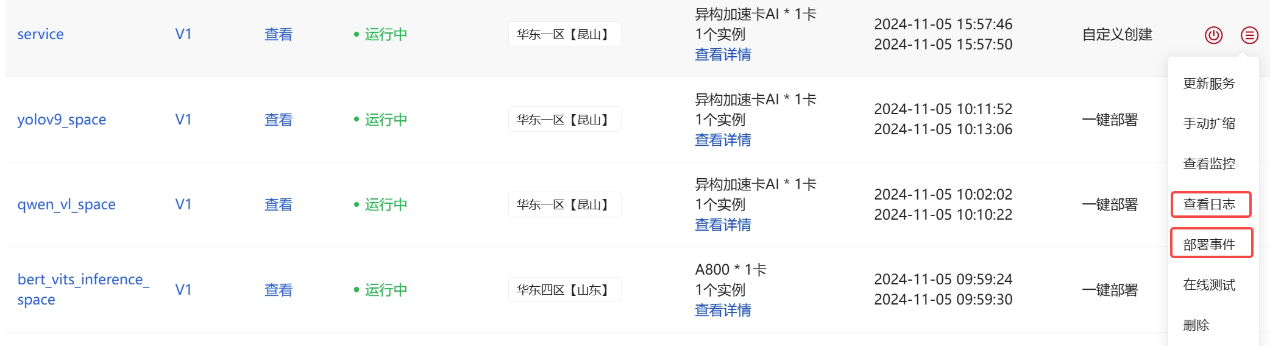
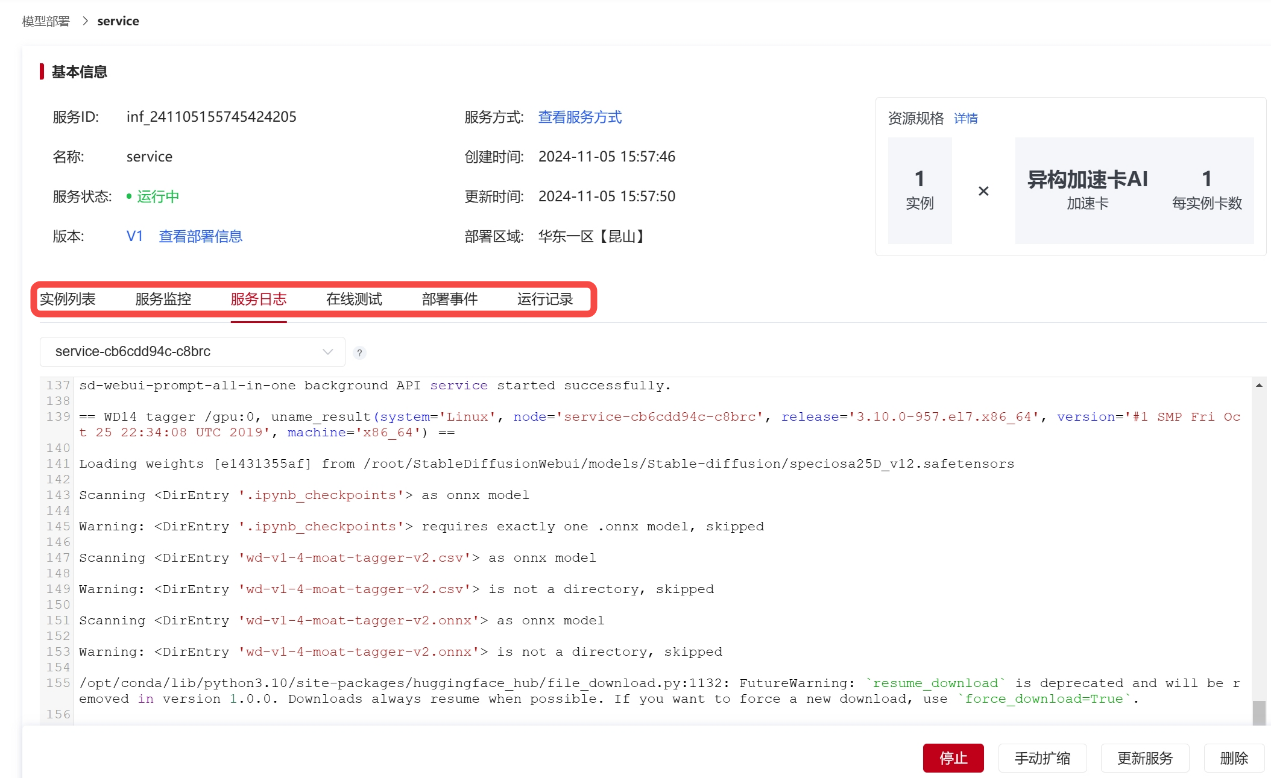
服务部署完毕后,点击服务方式中的“查看”按钮,即可获取“Web应用地址”。当部署模型服务正常运行时,该Web应用地址就可作为常驻的网站链接,点击“在浏览器中打开”可直接访问您的AI应用服务。
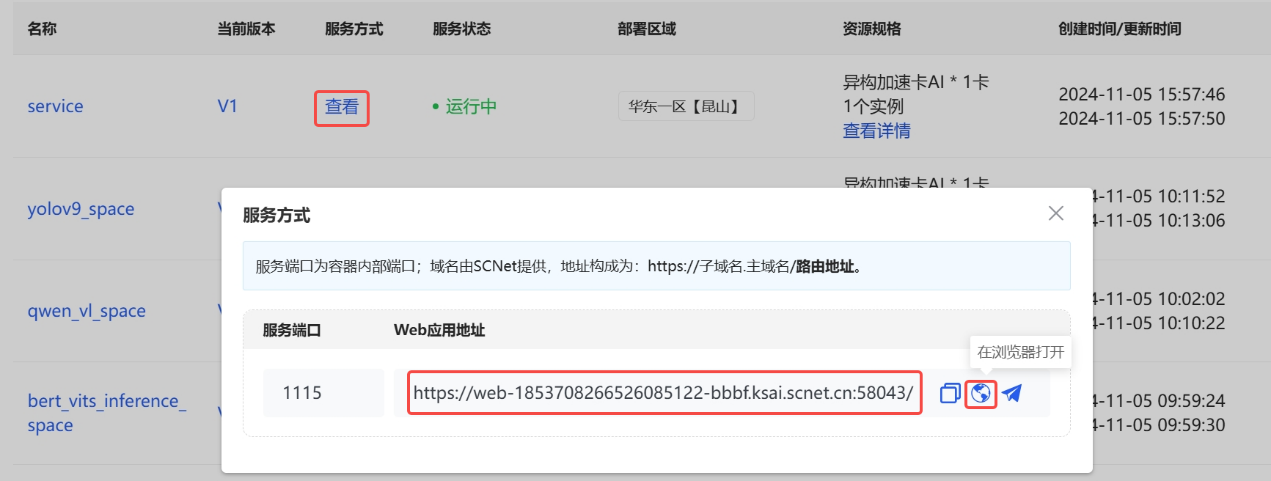
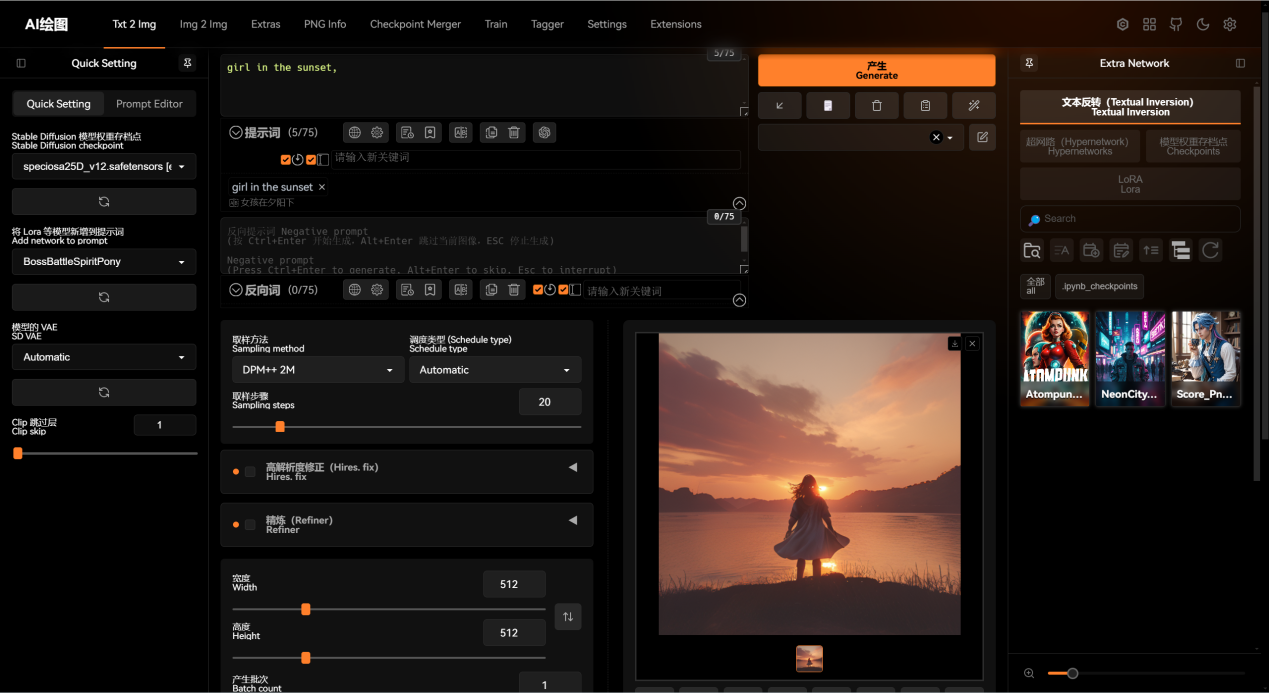
以上,我们就完成了将模型镜像部署为一个人人都可以访问的Web应用完整流程。
希望本篇最佳实践为您提供一些指导和建议。